仕分けルールを削除するには
仕分けルールの作成と管理
最終更新日時:2023/10/17 20:00:55
Outlook 2016 for Macで不要な仕分けルールを削除するには、[ツール]メニューの[ルール]を選択、もしくは[ホーム]タブまたは[整理]タブの[ルール]をクリックして、[ルールの編集]をクリックし、変更したいルールを選択して左下の[-]ボタンをクリックします。
メニューから操作する
- [ツール]メニューの[ルール]を選択します。
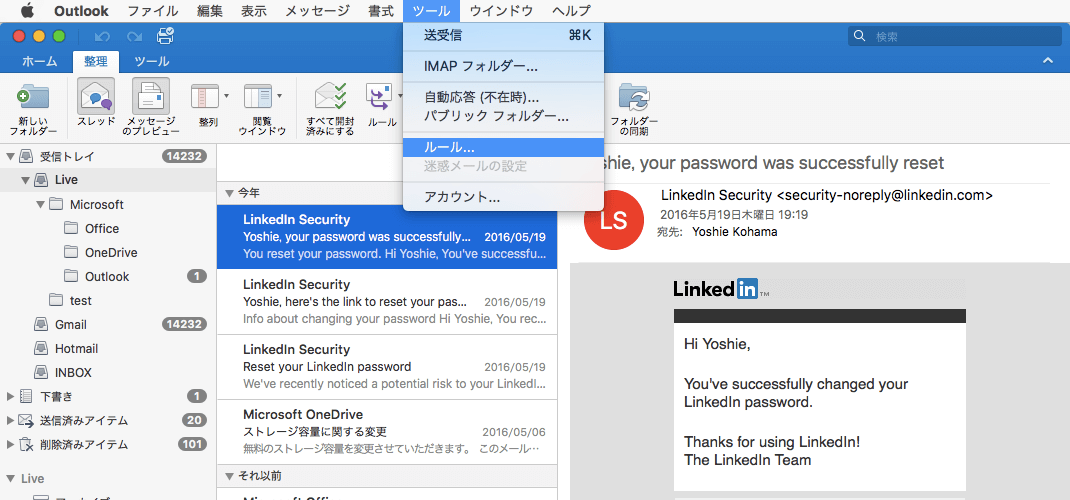
- [ルール]ウィンドウから対象となるアカウントを選択し、削除したいルールを選択して[-]をクリックします。
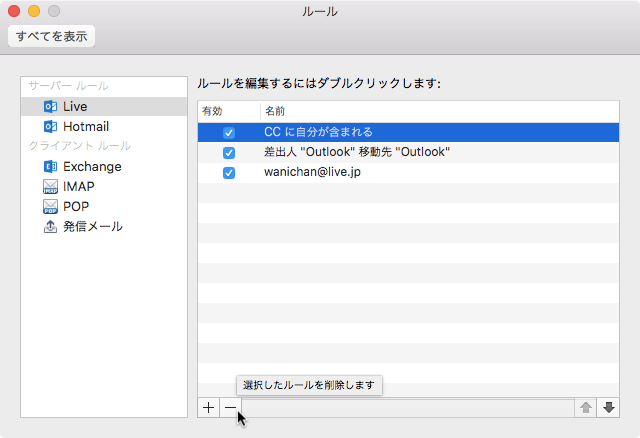
- 確認メッセージが表示されます。削除してもOKであれば[削除]ボタンをクリックします。
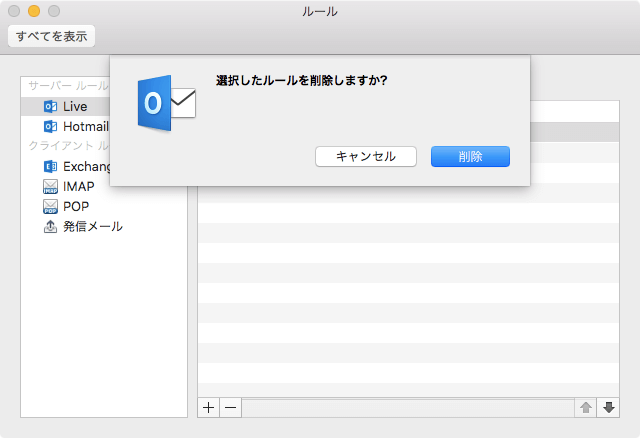
- 仕分けルールが削除されました。
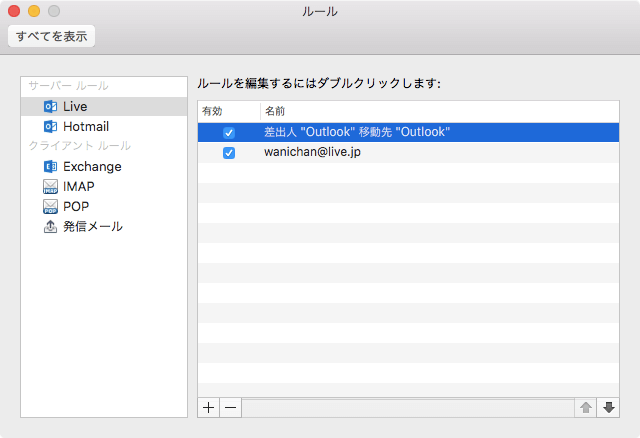
-
[ルール]ウィンドウを閉じたときに以下の確認メッセージが表示されるので、そこで[保存]ボタンをクリックしてはじめてルールの変更が保存されます。
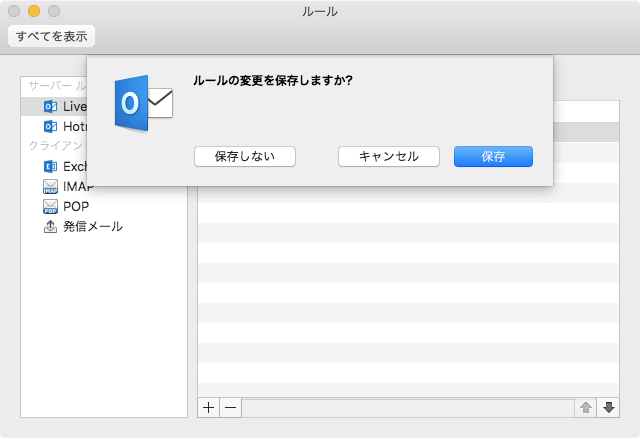
リボンタブコマンドから操作する
- [ホーム]タブまたは[整理]タブの[ルール]をクリックします。
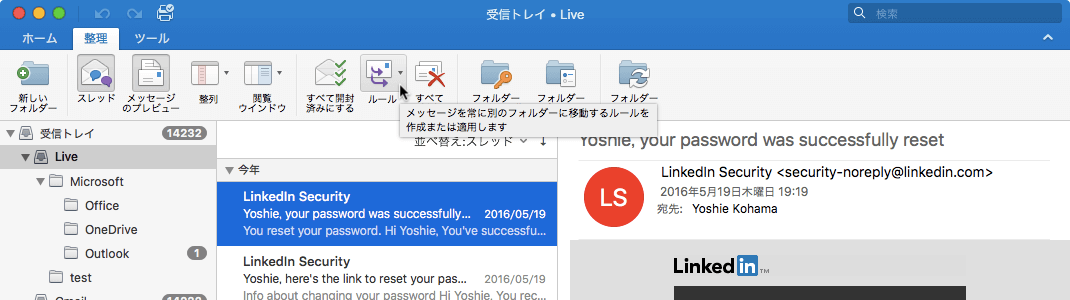
- [ルールの編集]をクリックします。
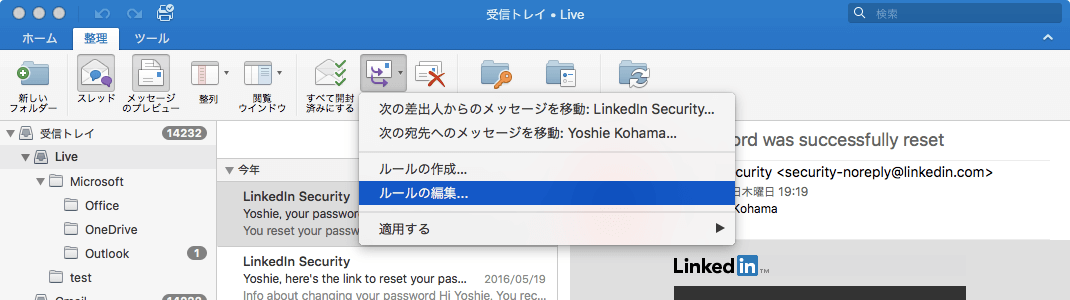
- [ルール]ウィンドウから対象となるアカウントを選択し、削除したいルールを選択して[-]をクリックします。
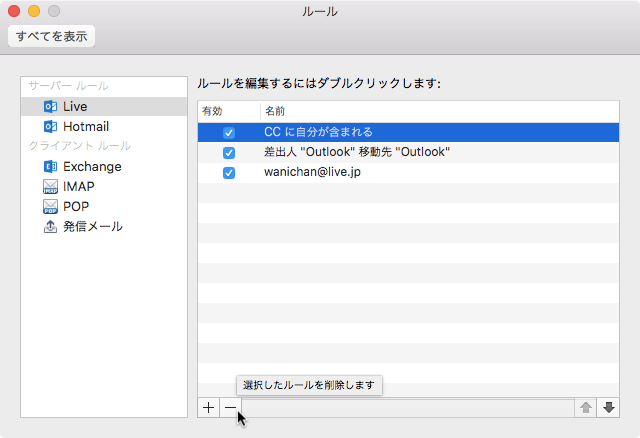
- 確認メッセージが表示されます。削除してもOKであれば[削除]ボタンをクリックします。
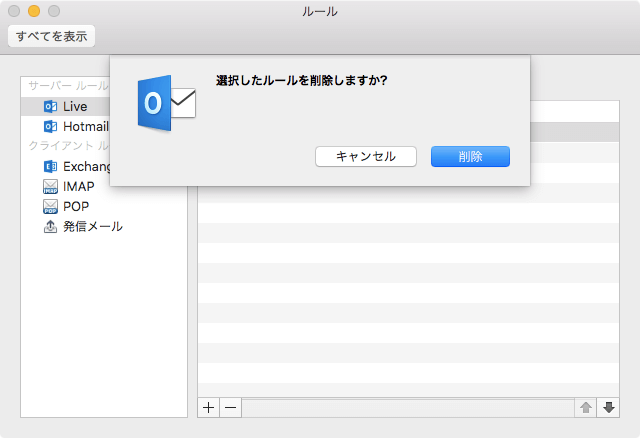
- 仕分けルールが削除されました。
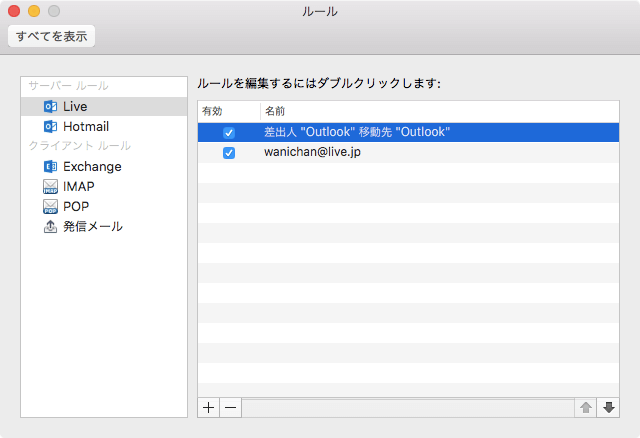
Outlook 環境設定から操作する
- [Outlook]メニューの[環境設定]を選択し、[Outlook 環境設定]一覧から[ルール]を選択します。
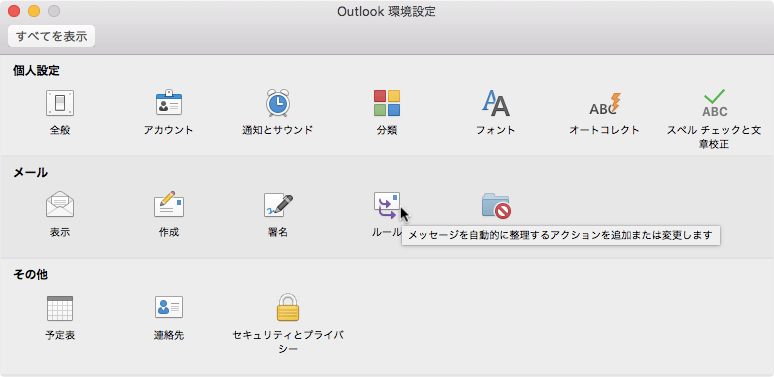
- [ルール]ウィンドウから対象となるアカウントを選択し、削除したいルールを選択して[-]をクリックします。
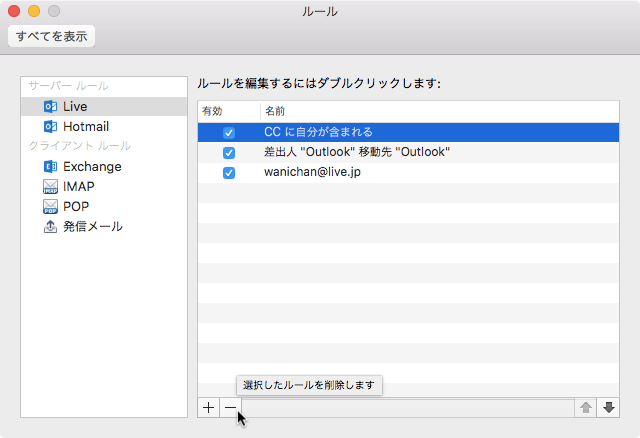
- 確認メッセージが表示されます。削除してもOKであれば[削除]ボタンをクリックします。
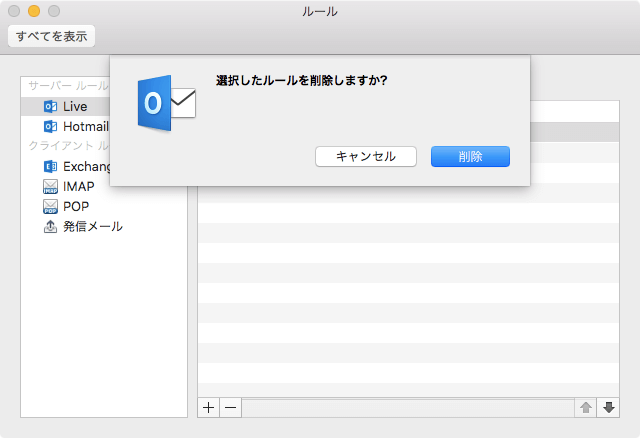
- 仕分けルールが削除されました。
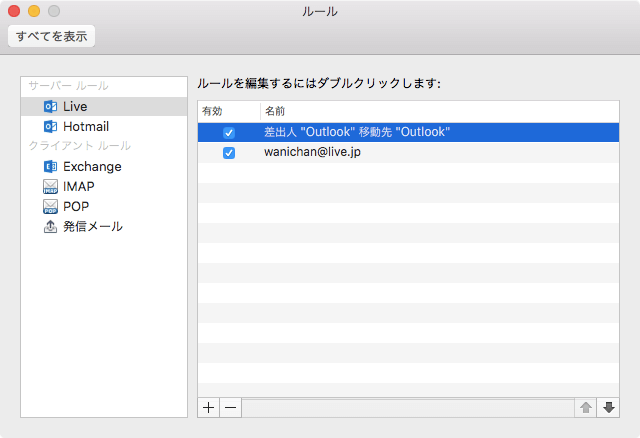
※執筆環境:Microsoft Outlook for Mac バージョン 15.29
スポンサーリンク
次のセクション
INDEX

